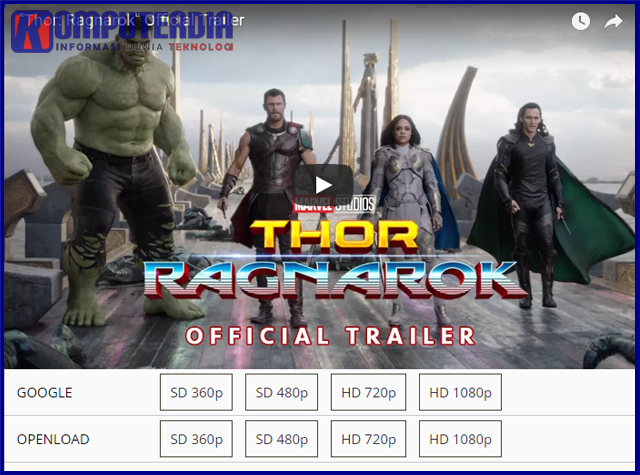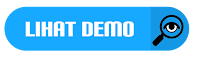Cara Membuat Postingan Video Multi Tab Seperti Layarkaca21
komputerdia.com - Apakah kalian berniat untuk membuat blog atau situs video streaming
? Jika memang benar, mungkin sebagian besar dari kalian akan mencari
situs yang akan kalian jadikan sebagai bahan referensi. Di indonesia
sendiri, situs video streaming yang sangat populer adalah layarkaca21 dan sinema indo.
Mungkin setelah kalian melihat situs tersebut, terbesit keinginan untuk
bisa membuat postingan video seperti pada situs populer tersebut. Namun
apakah format multi tab server seperti di layarkaca21 bisa kita terapkan
di blogger atau blogspot? Jawaban pastinya tentu saja bisa, namun
sebelumnya kalian juga harus memasang script CSS pada template kalian.
Diartikel kali ini, saya akan mencoba menjelaskan bagaimana cara membuat
postingan video multi tab server seperti di situs layarkaca21. Sebelum
melangkah lebih jauh, bagi kalian yang belum sempat mengulas artikel
sebelumnya, kalian dapat membacanya pada list artikel dibawah ini.
- Langkah pertama silahkan kalian login ke akun blogger
- Pilih menu template atau theme kemudian tekan tombol edit html .
- Setelah kalian berada dihalaman edit html, silahkan kalian cari kode </head> dengan cara menekan tombol CTRL + F di keyboard kalian dan ketikan perintah </head> kemudian enter .
- Setelah menemukan kode tersebut, silahkan kalian copy kode dibawah ini dan tempelkan kode tersebut diatas kode </head> .
<style type="text/css">
/*CSS Multi Tab Video by Blog Mas Tamvan*/
#multitab-video{position:relative;box-sizing:border-box;margin:0 auto;line-height:2em;font-size:15px!important;width:100%}
#multitab-video #movie-player{position:relative;padding-bottom:56.25%;padding-top:1.66666666666667em;height:0}
#multitab-video #movie-player iframe{position:absolute;top:0;left:0;width:100%;height:100%}
#multitab-video #server-list{position:relative;background:#fafafa;display:block}
#multitab-video #server-list .server-item:before{content:attr(title);width:9.93333333333333em;display:inline-block;padding-left:0.933333333333333em}
.server-item{border-bottom:1px solid #c8c8cb}
#multitab-video #server-list a{color:#334;text-decoration:none;border:1px solid #443;padding:0.333333333333333em 0.666666666666667em;display:inline-block;margin:0.333333333333333em;box-sizing:border-box}
a:active{background-color:yellow}
</style>
- Setelah itu silahkan kalian tekan tombol simpan untuk menyimpan setelan tersebut.
- Langkah selanjutnya silahkan kalian buat postingan baru dengan menekan tombol entri baru .
- Setelah berada dihalaman posting, kalian pindahkan mode compose ke mode html, dan tempelkan kode dibawah ini di bagian konten mode html .
<div id='multitab-video'>
<div id="movie-player">
<iframe src="https://www.youtube.com/embed/ZwzY1o_hB5Y" frameborder="0" webkitAllowFullScreen="" mozallowfullscreen="" allowFullScreen="" name="search_iframe"></iframe>
</div>
<div id="server-list">
<div class="server-item" title="YOUTUBE">
<a href="https://www.youtube.com/embed/ZwzY1o_hB5Y" target="search_iframe">SD 360p</a>
<a href="https://www.youtube.com/embed/ZwzY1o_hB5Y" target="search_iframe">SD 480p</a>
<a href="https://www.youtube.com/embed/ZwzY1o_hB5Y" target="search_iframe">HD 720p</a>
<a href="https://www.youtube.com/embed/ZwzY1o_hB5Y" target="search_iframe">HD 1080p</a>
</div>
<div class="server-item" title="GOOGLE DRIVE">
<a href="https://www.youtube.com/embed/ZwzY1o_hB5Y" target="search_iframe">SD 360p</a>
<a href="https://www.youtube.com/embed/ZwzY1o_hB5Y" target="search_iframe">SD 480p</a>
<a href="https://www.youtube.com/embed/ZwzY1o_hB5Y" target="search_iframe">HD 720p</a>
<a href="https://www.youtube.com/embed/ZwzY1o_hB5Y" target="search_iframe">HD 1080p</a>
</div>
</div>
</div>
- Kode berwarna biru silahkan kalian ganti dengan nama server yang kalian gunakan untuk meng-Upload video kalian
- Kode berwarna merah silahkan kalian ganti dengan alamat embed url video kalian, perlu diingat bahwa yang di copy bukan alamat link di address bar, tetapi alamat link embed
- Jika kalian menggunakan youtube sebagai servernya, maka kalian dapat mengambil embed url-nya seperti pada gambar dibawah ini